Nors skaičiavimo pasaulis tampa labiau nešiojamas ir pagrįstas internetu, vis dar yra atvejų, kai jums reikia atspausdinti ką nors, nesvarbu, ar tai nuotrauka, ar dokumentas, o spausdintuvas yra aparatinė įranga, į kurią kreipiatės. Deja, net spausdintuvai turi savo problemas, kol bandai jomis naudotis, ir viena iš dažniausiai pasitaikančių problemų yra ta, kai vienas iš spausdinimo darbų įstringa spausdinimo eilėje.
Gana dažnai jūs negalite ištrinti pažeidžiamo darbo ir jis neleis jums atsispausdinti nieko kito, laukiančio už jo. Daugelis žmonių atjungs arba išjungs spausdintuvą arba iš naujo paleis kompiuterį, kad jis veiktų, tačiau tai nėra visiškai idealus sprendimas. Kuo daugiau „Techie“ mąstančių žmonių žinos, kad yra problemos sprendimas, naudojant „Command Prompt“, kad būtų sustabdyta spausdinimo srautinių kaupų paslauga, arba sukuriant paketinį failą, tačiau kas nutinka, jei turite mažą gražų GUI, kad išvengtumėte bėdų? „Spoolsv.exe“ aukšto procesoriaus naudojimas
Nors atrodo, kad tai yra dažnesnė „Windows XP“ problema, ši problema gali kilti ir „Vista“ bei 7 versijose. Dėl panašios įstrigusio ar sugadinto spausdinimo darbo „Spoolsv.exe“ gali suvartoti daug procesoriaus, kartais net 99% viename pagrindiniame kompiuteryje. Net jei užmušite procesą „Task Manager“, po kelių sekundžių grįš ta pati problema. Pataisymas dažnai būna tas pats, kaip pašalinant įstrigusias spausdinimo užduotis iš eilės, todėl toliau pateiktos parinktys greičiausiai padės išspręsti problemą.
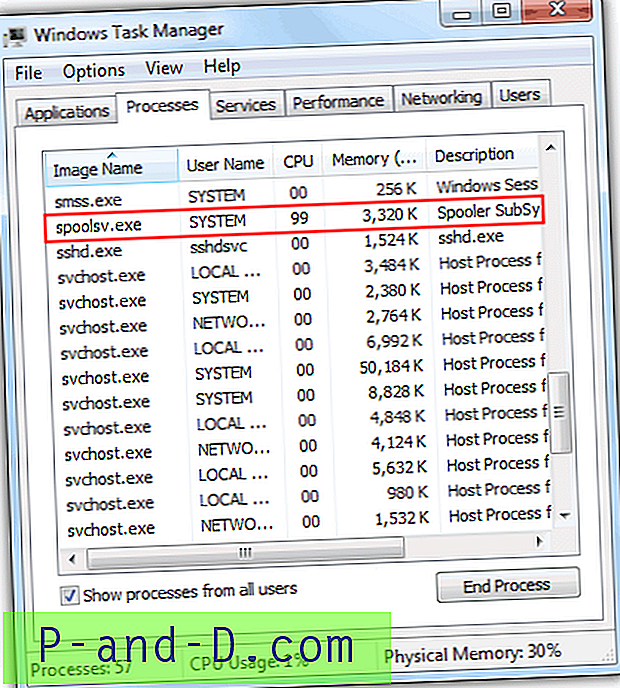
Įstrigusio spausdintuvo taisymo įrankis yra labai naudingas, nes jis padeda jums pradėti ir sustabdyti „Spooler“ paslaugą, taip pat ištrina visus spausdinimo užduočių failus, kurie gali sukelti problemų. Kaip jūs galite tikėtis naudodamiesi tokiu nedideliu naudingumo įrankiu, jis yra visiškai nešiojamas tik su autonominiu vykdytinu. Ištraukite failą iš ZIP, dešiniuoju pelės mygtuku spustelėkite ir „Vykdyti kaip administratorių“ „Vista“ ar 7 sistemose.
Naudojimasis įrankiu negali būti paprastesnis, jei eilėje yra įstrigusių spaudinių, programa jums nurodys ir išvardins juos lange. Spustelėjus „Išvalyti spausdinimo darbus“, bus ištrinti visi eilėje laukiantys atspaudai ir spausdintuvas bus laisvesnis tolesniam spausdinimui. Atminkite, kad bus ištrinti visi eilėje esantys darbai, ne tik įstrigę.
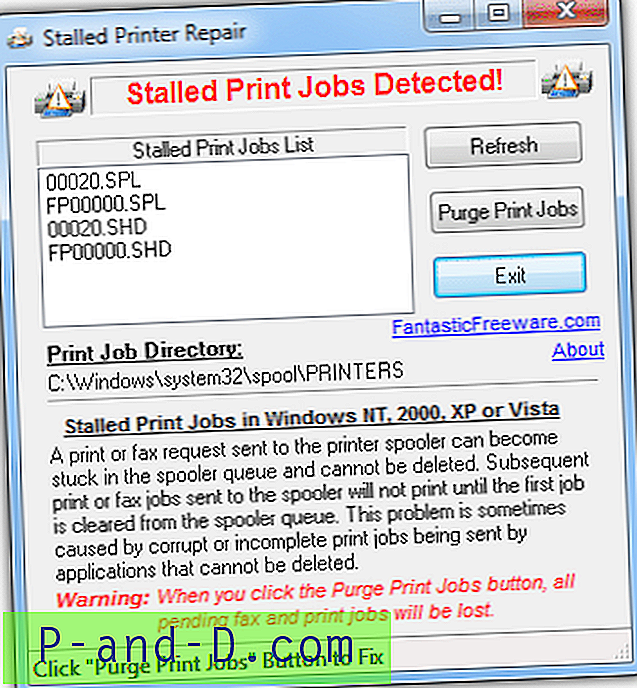
Taip pat yra galimybė rankiniu būdu padaryti panašų į taisymo įrankį, kuris gali būti labai naudingas, jei įstrigusių spausdinimo užduočių problema ar didelis CPU naudojimas „Spoolsv.exe“ įvyksta dažniau, nei norėtumėte. Ką galite padaryti, tai atsisiųsti mūsų sukurtą paketinį failą, kuris sustabdys „Spooler“ paslaugą, ištrins visas spausdinimo užduotis ir vėl paleis paslaugą. Tiesiog padėkite jį ant darbalaukio arba padarykite nuorodą į jį ir, kai reikia, tiesiog vykdykite paketinį failą kaip administratorių (dešiniuoju pelės mygtuku spustelėkite ir paleiskite kaip administratorių).
Jei tikrai norite patys tai padaryti rankiniu būdu, į komandų eilutę įveskite:
grynasis stulpelis
del / Q / F / S "% systemroot% \ System32 \ Spool \ Printers \ *. *"
grynasis pradžios ritė
Stalled Printer Repair suderinamas su 2000, XP, Vista ir Windows 7 32 ir 64bit.
Atsisiųskite pasenusių spausdintuvų remontą





